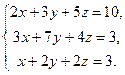Лабораторна робота № 2.7
РЕДАКТОР ФОРМУЛ
Однією із суттєвих переваг Word є наявність у ньому вбудованого редактора формул, який дає змогу легко і швидко оформити математичний вираз довільної складності.
Редактор формул – це інструмент візуального редагування, що розміщає структури математичних формул, у які можна вводити із клавіатури й вставляти з буфера числа, букви, символи й інші елементи.
Редагування вже введених у документ Word формул виконується після подвійного клацання по них або виклику команди Правка, Объект, Формула, Изменить – текстовий редактор Word запускає Редактор формул з готовими для виправлення елементами формул.
Необхідність в уведенні математичних виражень у текстові документи більше характерна для науково-технічної документації, чим для економічної або юридичної. Проте, навіть уведення простих дробів може представляти певні труднощі. У текстовому процесорі Microsoft Word такий засіб є – це редактор формульних виразів Microsoft Equation 3.0. Він дозволяє створювати формульні об’єкти й вставляти їх у текстовий документ. При необхідності вставлений об’єкт можна редагувати безпосередньо в полі документа.
Запуск і настроювання редактора формул
Для запуску редактора формул служить команда Вставка, Объект. У діалоговому вікні, що відкрилося, треба вибрати пункт Microsoft Equation 3.0 – відкриється панель керування Формула. При цьому рядок меню текстового процесора заміщається рядком меню редактора формул.
Варто мати на увазі, що редактор формул Microsoft Equation 3.0 для програми Microsoft Word є не внутрішнім, а зовнішнім компонентом. Це означає, що, якщо в діалоговому вікні Вставка объекта відповідний пункт відсутній, то при установці Word відповідний компонент установлений не був і його треба довстановити, повторивши установку пакета Microsoft Office.
Перш ніж користуватися редактором формул, варто виконати його настроювання. Настроювання складається в призначенні шрифтів для різних елементів, що входять у формули. Вона виконується в діалоговому вікні Стили, що відкривається командою Стиль, Определить.
Це настроювання є обов’язковим – без нього редактор формул працювати не буде, але виконати його досить тільки один раз.
Інші (необов’язкові) настроювання редактора формул виконують у діалоговому вікні Интервал (Формат, Интервал). Численні засоби настроювання, що присутні при ньому, призначені для завдання розмірів різних елементів формул.
Панель інструментів редактора формул містить два ряди кнопок. Кнопки нижнього ряду створюють своєрідні шаблони, що містять поля для введення символів. Так, наприклад, для введення звичайного дробу варто вибрати відповідний шаблон, що має два поля: чисельник і знаменник. Заповнення цих полів може проводитися як із клавіатури, так і за допомогою елементів керування верхнього рядка. Переходи між полями виконують за допомогою клавіш керування курсором.
Уведення й редагування формул завершується натисканням клавіші [ Esc ] або закриттям панелі редактора формул. Можна також клацнути лівою кнопкою миші де-небудь у полі документа поза облас-тю введення формули. Уведена формула автоматично вставляється в текст як об’єкт. Далі її можна пе-ремістити в будь-яке інше місце документа через буфер обміну ([ Ctrl+X ]–вирізати; [ Ctrl+V ] – вставити).
Для редагування формули безпосередньо в документі досить виконати на ній подвійне клацання. При цьому автоматично відкривається вікно редактора формул.
Особливості редактора формул
1. Редактор формул Microsoft Equation 3.0 являє собою окремий компонент, тому при установці текстового процесора потрібно спеціально вказати необхідність його підключення.
2. При роботі з редактором формул варто прагнути до максимальної повноти виразів, що вводяться. Так, наприклад, вираз (формула) може містити компоненти, введення яких можливе і без використання редактора формул, але для зручності роботи й простоти подальшого редагування треба вводити всю формулу цілком тільки в редакторі формул, не використовуючи інші засоби.
3. При введенні формул і виразів не рекомендується використовувати символи російського алфавіту. У тих випадках, коли вони необхідні, наприклад, як описові індекси змінних, їм варто призначати стиль Текст.
4. У редакторі формул не працює клавіша [ Пробел ], оскільки необхідні інтервали між символами створюються автоматично. Однак якщо необхідність введення пробілів все-таки виникне, то їх можна вводити за допомогою кнопки [ Пробелы и многоточия ] панелі інструментів Формула. Усього передба-
чено п’ять різновидів пробілів різної ширини.
Різні елементи формул форматують по-різному. Для вибору стилю (тобто набору параметрів) форматування використовують команди меню Стиль:
Математический – стиль, що автоматично застосовується до змінних та функцій (стандартний);
Текст – стиль для тексту;
Функция – для функцій;
Переменная – для змінних;
Греческий – для символів грецького алфавіту;
Матрица-Вектор – для елементів векторів та матриць.
Для визначення параметрів цих стилів застосовують команду Стиль, Определить, яка активізує спеціальне діалогове вікно. У ньому для кожного стилю задають шрифт (поле Шрифт) та накреслення (опції Полужирный та Курсив). Якщо потрібно ввести у формулу символи з відмінними від визначених вище параметрами форматування, то використовують команду Стиль, Другой.
Розмір елементів формул визначають у вікні Размеры, що відкривається командою Размер, Определить:
Обычный – звичайні символи;
Крупный индекс – символи у верхньому та нижньому індексах;
Мелкий индекс – символи в індексах індексів;
Крупный символ – спеціальні символи: сума, інтеграл тощо;
Мелкий символ – спеціальні символи в індексах.
Щоб використати інший розмір, потрібно виконати команду Размер, Другой. Зауважимо також, що розміри для чотирьох нижніх полів можна задавати у відсотках до значення, вказаного у полі Обычный. Це дає змогу в разі потреби змінювати розмір лише у верхньому полі. Стандартні ж значення для нижніх полів у порядку їх розміщення згори-донизу відповідно 58%, 42%, 150%, 100%.
Відстані між елементами формул задають у діалоговому вікні Интервал, яке активізується командою Формат, Интервал. У лівій частині вікна міститься список відстаней між різними елементами формули, а зображення праворуч пояснює їхній зміст. Результат зроблених змін можна побачити у формулі, не закриваючи вікна, якщо натиснути на кнопку [ Применить ]. Кнопка [ По умолчанию ] призначена для відновлення стандартних значень.
Для завершення редагування формули потрібно натиснути мишею за її межами. Подвійне натискання мишею на потрібній формулі дає змогу швидко перейти в режим редагування, а клавіша [ Esc ] – швидко вийти з нього.
Завдання
1. Знайти границі за правилом Лопіталя 
2. Обчислити повторний інтеграл 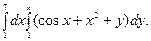
3. Показати, що 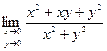 не існує.
не існує.
4. Знайти  , якщо
, якщо  .
.
5. Обчислити визначники  ,
, 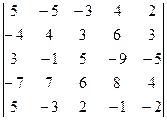 .
.
6. Розв’язати систему рівнянь за формулами Крамера